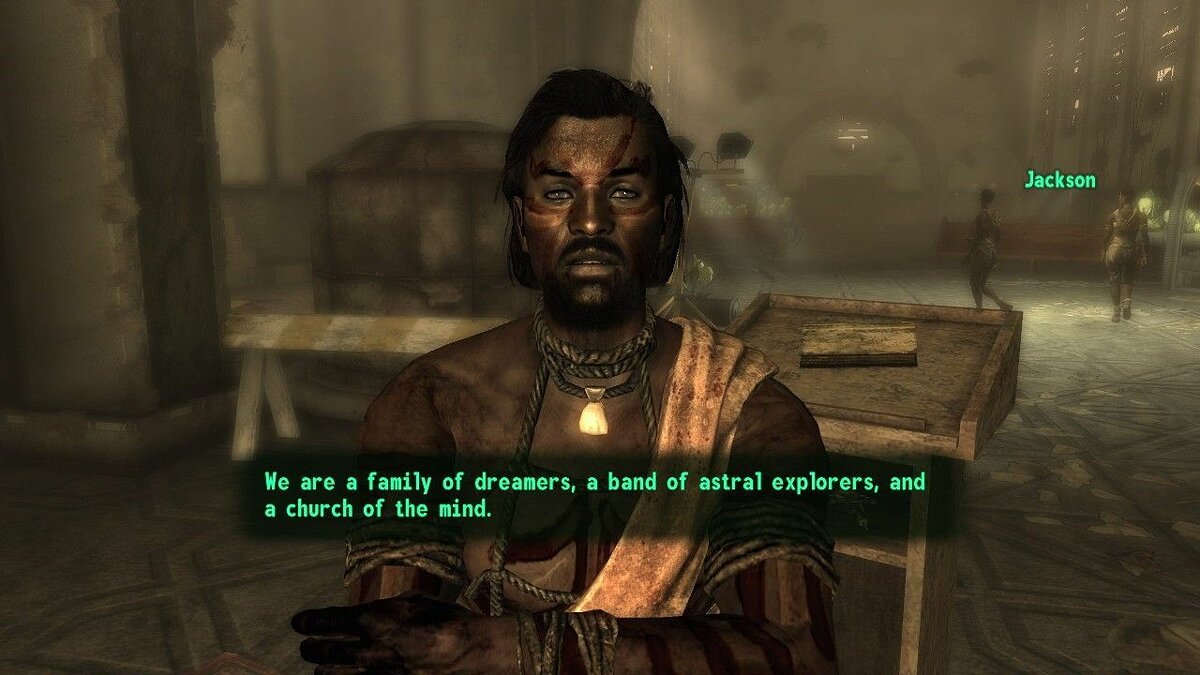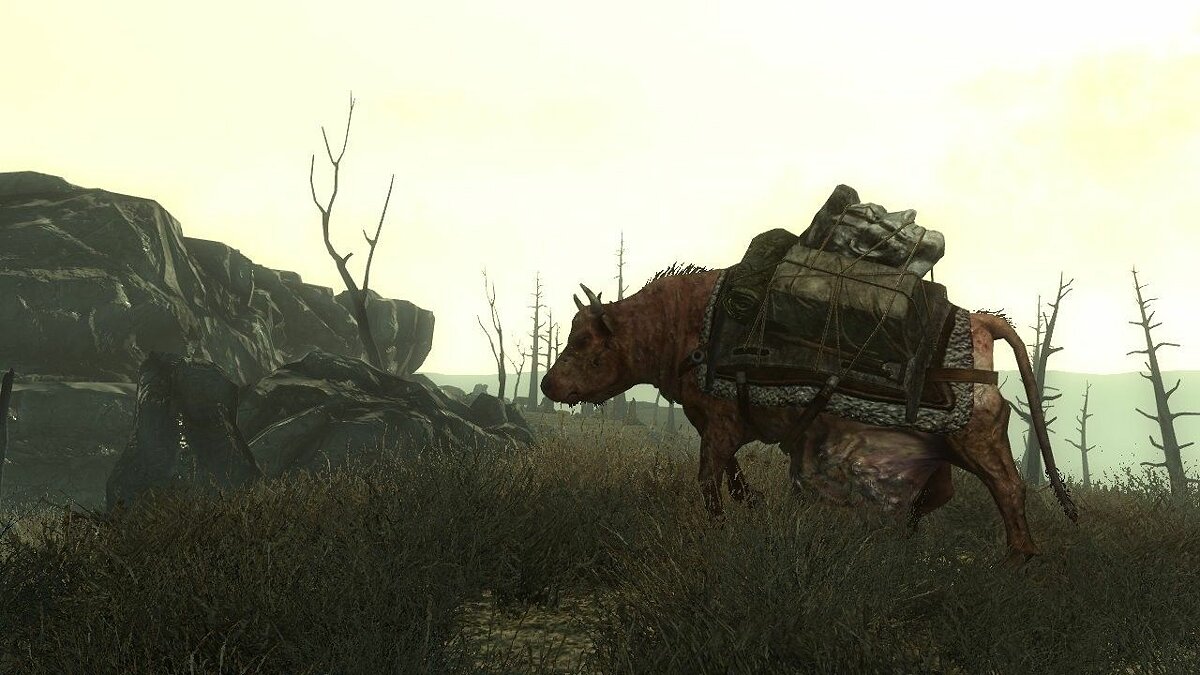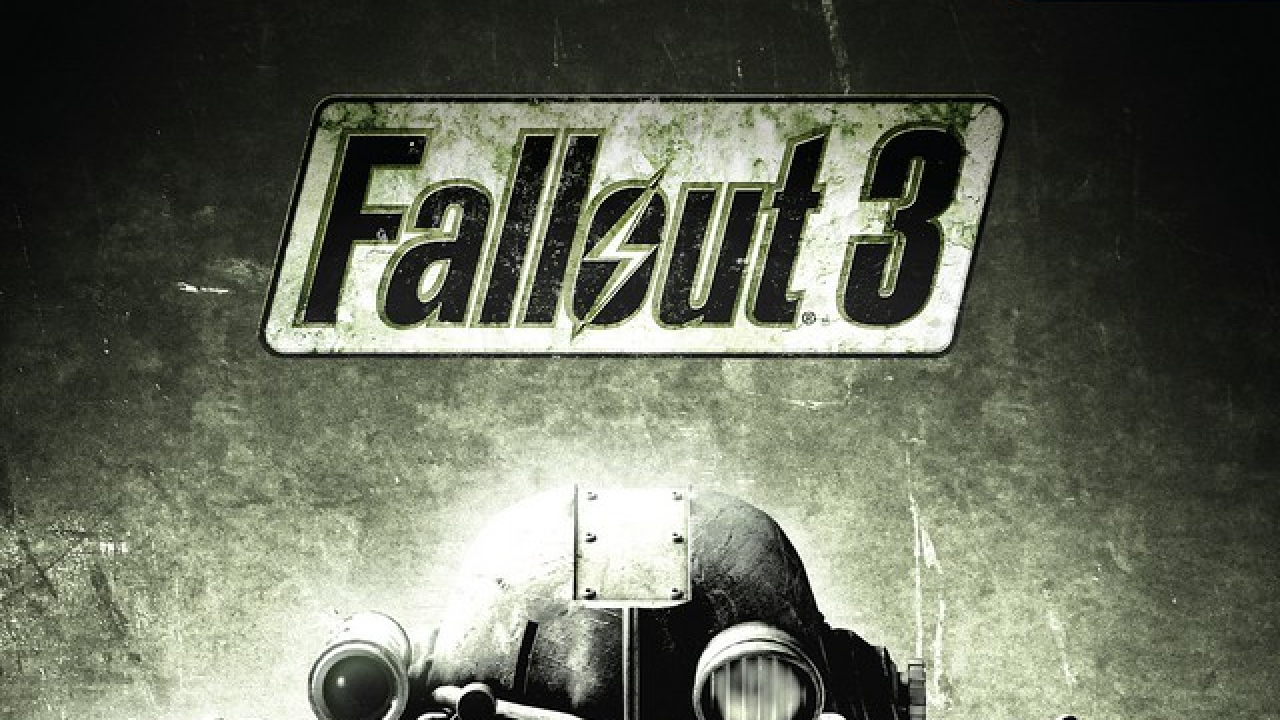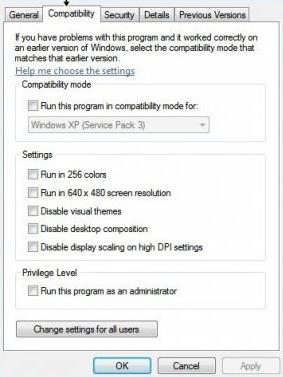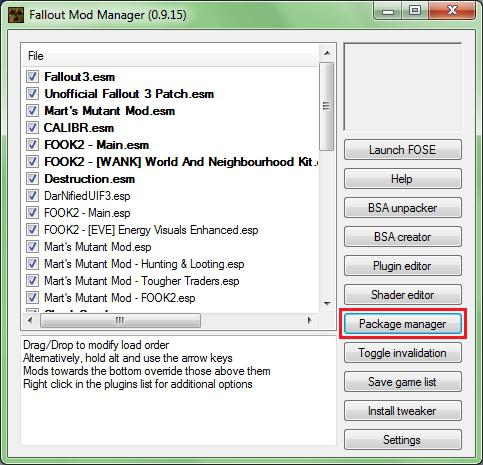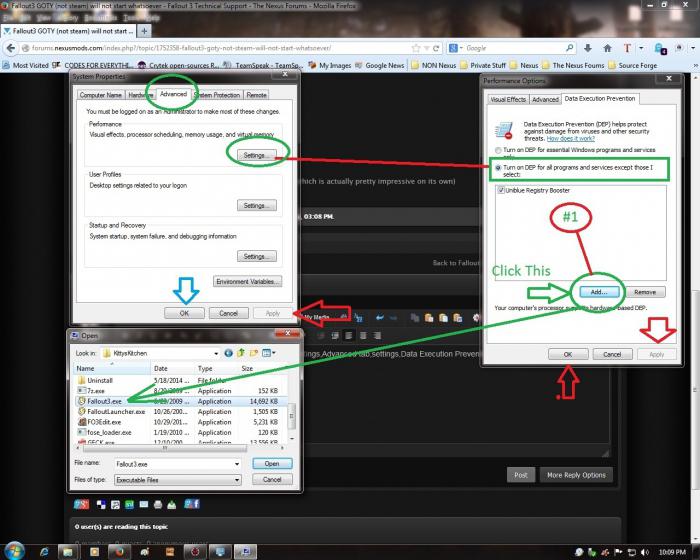ПРОБУЕМ ЭТОТ СПОСОБ ДЛЯ ЛЕЧЕНИЯ ЛАГОВ И ВЫЛЕТОВ
1.Откройте MSCONFIG. Чтобы сделать это, нажмите вместе кнопку Windows и кнопку R. В появившемся ОКНЕ напечатайте «msconfig» с кавычками. (Вы должны иметь права админа на своем компьютере ), 2. Нажмите вкладку BOOT.ini наверху и щелкните кнопкой «Дополнительно». 3. Поставьте «/MAXMEM» флажок и измените урегулирование на точно или меньше чем 2000 или меньше чем 4000 в зависимости от количества оперативки. (На XP «Максимальную Память» выбор называют «MAXMEM».) 4. Перезапустите свой компьютер.
Изменение разрешения на 16:9 и 16:10
В папке «Мои документыMy GamesFallout3», блокнотом открываете файл «FalloutPrefs.ini»,
Ищете две эти строчки:
iSize W=1680 *длина*
iSize H=1050 *высота
И меняете на нужное вам разрешение, сохраняете.
В этом же файле
Для тех у кого сглаживание не захотелось ставится делаем это в ручную заходим сюда My DocumentsMy GamesFallout3 открываем файл FalloutPrefs находим строчку iMultiSample=0, и меняем значение на 2,4 или8.
Q: Как включить сглаживание в игре?
A: Заходим в C:Documents and SettingsAdminМои документыMy GamesFallout3
Открываем файл FalloutPrefs.ini, немного опускаемся вниз, до заголовка [Display], там ищем iMultiSample, и вместо 0, ставим 2,4 или 8,по возможности вашей «машины». Сохраняем изменения, и радуемся четкой картинке без лесенок
Проверено, работает 100%
Q: Из игры изредка выкидывает
A: Выключите в опциях авто сохранение.
Эту глюк исправят ближайшим патчем.
Q: Не русифицируются субтитры
A: Возможны проблемы с запуском русских текстовых ресурсов. Если после установки и запуска русской версии игры вы видите на экране английский текст, запустите файл Fallout3Launcher.exe в каталоге установки игры, выберите в нем меню «Файлы» и поставьте флажок у файла russian.esp. Имейте в виду, что при установке английской версии этот файл в списке будет отсутствовать.
На момент подготовки этого документа файл Fallout3Launcher.exe не запоминал выбранные в нем в меню «Файлы» плагины (признанная специалистами Bethesda ошибка), поэтому в таком случае, возможно, чтобы избавиться от необходимости устанавливать флажок каждый раз, Вам придется внести в файлы My DocumentsMy GamesFallout3FalloutPrefs.ini и My DocumentsMy GamesFallout3FALLOUT.INI следующее изменение: STestFile2=russian.esp
Q: У меня перестала запускаться игра!!! Что мне делать?
A: Попробуйте удалить папку FallOut3 из папки Мои документы. Потом, при запуске игры, система снова создаст эту папку и все её файлы со стандартными параметрами…
Если вы хотите, чтобы сохранения остались то скопируйте их перед удалением, а потом после первого запуска игры вставьте их в ту же папку.
Q: Игра вылетает с ошибкой «Ошибка приложения Fallout3.exe..»
A: У вас, скорее всего:
a) стоит ассоциация расширения *.spd (дескриптор) в quicke time плеере (откройте папку, Fallout3DataShaders и посмотрите на значки). Если это так и есть — откройте QuickeTime Player-edit-preferences-quicketime preferences-file type- уберите флажок с Streaming/SPD Stream descriptor. Ну или попросту удалите QuickeTime Player (если он вам не нужен).
б) стоит ассоциация *.spd (дескриптор)с другим сторонним приложением… — следует найти и отключить.
Q: Выкидывает в Windows?
A: В свойствах ярлыка попробуйте поставить режим совместимости с Windows 2000.
Еще можно попробовать играть в оконном режиме.
Q: Где находятся сейфы от игры?
A: Мои документы>My Games>Fallout3>Saves.
Q: Проблемы со звуком — не слышно голосов в игре. Звук шипит и т.п.
A: Панель управления, Звуки и аудио устройства, Вкладка Аудио, Настройка, «Качество записи», передвинуть ползунок «Аппаратное ускорение» (верхний) в крайнее левое положение.
Q: Выкидывает с такой ошибкой «память не может бы read»
A: Ответ здесь.
Q: Fallout выкидывает по какой-либо непонятной причине
A: Надо смотреть лог ошибок Windows. Расположен он в ХР в меню Пуск-Стандартные-Служебные-Сведения о системе, там в самом низу Программная Среда — сообщения об ошибках Windows. В Win7 это находится в меню правой кнопки при нажатии на Мой Компьютер — Управление. Также, если лога событий не видно, то нужно проверить не отключена ли служба регистрации событий, в том же окне.
К сожалению, в играх бывают изъяны: тормоза, низкий FPS, вылеты, зависания, баги и другие мелкие и не очень ошибки. Нередко проблемы начинаются еще до начала игры, когда она не устанавливается, не загружается или даже не скачивается. Да и сам компьютер иногда чудит, и тогда в Fallout 3 вместо картинки черный экран, не работает управление, не слышно звук или что-нибудь еще.
Что сделать в первую очередь
- Скачайте и запустите всемирно известный CCleaner (скачать по прямой ссылке) — это программа, которая очистит ваш компьютер от ненужного мусора, в результате чего система станет работать быстрее после первой же перезагрузки;
- Обновите все драйверы в системе с помощью программы Driver Updater (скачать по прямой ссылке) — она просканирует ваш компьютер и обновит все драйверы до актуальной версии за 5 минут;
- Установите Advanced System Optimizer (скачать по прямой ссылке) и включите в ней игровой режим, который завершит бесполезные фоновые процессы во время запуска игр и повысит производительность в игре.
Системные требования Fallout 3
Второе, что стоит сделать при возникновении каких-либо проблем с Fallout 3, это свериться с системными требованиями. По-хорошему делать это нужно еще до покупки, чтобы не пожалеть о потраченных деньгах.
Каждому геймеру следует хотя бы немного разбираться в комплектующих, знать, зачем нужна видеокарта, процессор и другие штуки в системном блоке.
Файлы, драйверы и библиотеки
Практически каждое устройство в компьютере требует набор специального программного обеспечения. Это драйверы, библиотеки и прочие файлы, которые обеспечивают правильную работу компьютера.
Начать стоит с драйверов для видеокарты. Современные графические карты производятся только двумя крупными компаниями — Nvidia и AMD. Выяснив, продукт какой из них крутит кулерами в системном блоке, отправляемся на официальный сайт и загружаем пакет свежих драйверов:
- Скачать драйвер для видеокарты Nvidia GeForce
- Скачать драйвер для видеокарты AMD Radeon

Обязательным условием для успешного функционирования Fallout 3 является наличие самых свежих драйверов для всех устройств в системе. Скачайте утилиту Driver Updater, чтобы легко и быстро загрузить последние версии драйверов и установить их одним щелчком мыши:
- загрузите Driver Updater и запустите программу;
- произведите сканирование системы (обычно оно занимает не более пяти минут);
- обновите устаревшие драйверы одним щелчком мыши.

Фоновые процессы всегда влияют на производительность. Вы можете существенно увеличить FPS, очистив ваш ПК от мусорных файлов и включив специальный игровой режим с помощью программы Advanced System Optimizer
- загрузите Advanced System Optimizer и запустите программу;
- произведите сканирование системы (обычно оно занимает не более пяти минут);
- выполните все требуемые действия. Ваша система работает как новая!
Когда с драйверами закончено, можно заняться установкой актуальных библиотек — DirectX и .NET Framework. Они так или иначе используются практически во всех современных играх:
- Скачать DirectX
- Скачать Microsoft .NET Framework 3.5
- Скачать Microsoft .NET Framework 4
Еще одна важная штука — это библиотеки расширения Visual C++, которые также требуются для работы Fallout 3. Ссылок много, так что мы решили сделать отдельный список для них:
- Скачать Microsoft Visual C++ 2005 Service Pack 1
- Скачать Microsoft Visual C++ 2008 (32-бит) (Скачать Service Pack 1)
- Скачать Microsoft Visual C++ 2008 (64-бит) (Скачать Service Pack 1)
- Скачать Microsoft Visual C++ 2010 (32-бит) (Скачать Service Pack 1)
- Скачать Microsoft Visual C++ 2010 (64-бит) (Скачать Service Pack 1)
- Скачать Microsoft Visual C++ 2012 Update 4
- Скачать Microsoft Visual C++ 2013
Если вы дошли до этого места — поздравляем! Наиболее скучная и рутинная часть подготовки компьютера к геймингу завершена. Дальше мы рассмотрим типовые проблемы, возникающие в играх, а также кратко наметим пути их решения.
Fallout 3 не скачивается. Долгое скачивание. Решение
Скорость лично вашего интернет-канала не является единственно определяющей скорость загрузки. Если раздающий сервер работает на скорости, скажем, 5 Мб в секунду, то ваши 100 Мб делу не помогут.
Если Fallout 3 совсем не скачивается, то это может происходить сразу по куче причин: неправильно настроен роутер, проблемы на стороне провайдера, кот погрыз кабель или, в конце-концов, упавший сервер на стороне сервиса, откуда скачивается игра.
Fallout 3 не устанавливается. Прекращена установка. Решение
Перед тем, как начать установку Fallout 3, нужно еще раз обязательно проверить, какой объем она занимает на диске. Если же проблема с наличием свободного места на диске исключена, то следует провести диагностику диска. Возможно, в нем уже накопилось много «битых» секторов, и он банально неисправен?
В Windows есть стандартные средства проверки состояния HDD- и SSD-накопителей, но лучше всего воспользоваться специализированными программами.
Но нельзя также исключать и вероятность того, что из-за обрыва соединения загрузка прошла неудачно, такое тоже бывает. А если устанавливаете Fallout 3 с диска, то стоит поглядеть, нет ли на носителе царапин и чужеродных веществ!
Fallout 3 не запускается. Ошибка при запуске. Решение
Fallout 3 установилась, но попросту отказывается работать. Как быть?
Выдает ли Fallout 3 какую-нибудь ошибку после вылета? Если да, то какой у нее текст? Возможно, она не поддерживает вашу видеокарту или какое-то другое оборудование? Или ей не хватает оперативной памяти?
Помните, что разработчики сами заинтересованы в том, чтобы встроить в игры систему описания ошибки при сбое. Им это нужно, чтобы понять, почему их проект не запускается при тестировании.
Обязательно запишите текст ошибки. Если вы не владеете иностранным языком, то обратитесь на официальный форум разработчиков Fallout 3. Также будет полезно заглянуть в крупные игровые сообщества и, конечно, в наш FAQ.
Если Fallout 3 не запускается, мы рекомендуем вам попробовать отключить ваш антивирус или поставить игру в исключения антивируса, а также еще раз проверить соответствие системным требованиям и если что-то из вашей сборки не соответствует, то по возможности улучшить свой ПК, докупив более мощные комплектующие.
В Fallout 3 черный экран, белый экран, цветной экран. Решение
Проблемы с экранами разных цветов можно условно разделить на 2 категории.
Во-первых, они часто связаны с использованием сразу двух видеокарт. Например, если ваша материнская плата имеет встроенную видеокарту, но играете вы на дискретной, то Fallout 3 может в первый раз запускаться на встроенной, при этом самой игры вы не увидите, ведь монитор подключен к дискретной видеокарте.
Во-вторых, цветные экраны бывают при проблемах с выводом изображения на экран. Это может происходить по разным причинам. Например, Fallout 3 не может наладить работу через устаревший драйвер или не поддерживает видеокарту. Также черный/белый экран может выводиться при работе на разрешениях, которые не поддерживаются игрой.
Fallout 3 вылетает. В определенный или случайный момент. Решение
Играете вы себе, играете и тут — бац! — все гаснет, и вот уже перед вами рабочий стол без какого-либо намека на игру. Почему так происходит? Для решения проблемы стоит попробовать разобраться, какой характер имеет проблема.
Если вылет происходит в случайный момент времени без какой-то закономерности, то с вероятностью в 99% можно сказать, что это ошибка самой игры. В таком случае исправить что-то очень трудно, и лучше всего просто отложить Fallout 3 в сторону и дождаться патча.
Однако если вы точно знаете, в какие моменты происходит вылет, то можно и продолжить игру, избегая ситуаций, которые провоцируют сбой.
Однако если вы точно знаете, в какие моменты происходит вылет, то можно и продолжить игру, избегая ситуаций, которые провоцируют сбой. Кроме того, можно скачать сохранение Fallout 3 в нашем файловом архиве и обойти место вылета.
Fallout 3 зависает. Картинка застывает. Решение
Ситуация примерно такая же, как и с вылетами: многие зависания напрямую связаны с самой игрой, а вернее с ошибкой разработчика при ее создании. Впрочем, нередко застывшая картинка может стать отправной точкой для расследования плачевного состояния видеокарты или процессора.Так что если картинка в Fallout 3 застывает, то воспользуйтесь программами для вывода статистики по загрузке комплектующих. Быть может, ваша видеокарта уже давно исчерпала свой рабочий ресурс или процессор греется до опасных температур?Проверить загрузку и температуры для видеокарты и процессоров проще всего в программе MSI Afterburner. При желании можно даже выводить эти и многие другие параметры поверх картинки Fallout 3.Какие температуры опасны? Процессоры и видеокарты имеют разные рабочие температуры. У видеокарт они обычно составляют 60-80 градусов по Цельсию. У процессоров немного ниже — 40-70 градусов. Если температура процессора выше, то следует проверить состояние термопасты. Возможно, она уже высохла и требует замены.Если греется видеокарта, то стоит воспользоваться драйвером или официальной утилитой от производителя. Нужно увеличить количество оборотов кулеров и проверить, снизится ли рабочая температура.
Fallout 3 тормозит. Низкий FPS. Просадки частоты кадров. Решение
При тормозах и низкой частоте кадров в Fallout 3 первым делом стоит снизить настройки графики. Разумеется, их много, поэтому прежде чем снижать все подряд, стоит узнать, как именно те или иные настройки влияют на производительность.Разрешение экрана. Если кратко, то это количество точек, из которого складывается картинка игры. Чем больше разрешение, тем выше нагрузка на видеокарту. Впрочем, повышение нагрузки незначительное, поэтому снижать разрешение экрана следует только в самую последнюю очередь, когда все остальное уже не помогает.Качество текстур. Как правило, этот параметр определяет разрешение файлов текстур. Снизить качество текстур следует в случае если видеокарта обладает небольшим запасом видеопамяти (меньше 4 ГБ) или если используется очень старый жесткий диск, скорость оборотов шпинделя у которого меньше 7200.Качество моделей (иногда просто детализация). Эта настройка определяет, какой набор 3D-моделей будет использоваться в игре. Чем выше качество, тем больше полигонов. Соответственно, высокополигональные модели требуют большей вычислительной мощности видекарты (не путать с объемом видеопамяти!), а значит снижать этот параметр следует на видеокартах с низкой частотой ядра или памяти.Тени. Бывают реализованы по-разному. В одних играх тени создаются динамически, то есть они просчитываются в реальном времени в каждую секунду игры. Такие динамические тени загружают и процессор, и видеокарту. В целях оптимизации разработчики часто отказываются от полноценного рендера и добавляют в игру пре-рендер теней. Они статичные, потому как по сути это просто текстуры, накладывающиеся поверх основных текстур, а значит загружают они память, а не ядро видеокарты.Нередко разработчики добавляют дополнительные настройки, связанные с тенями:
- Разрешение теней — определяет, насколько детальной будет тень, отбрасываемая объектом. Если в игре динамические тени, то загружает ядро видеокарты, а если используется заранее созданный рендер, то «ест» видеопамять.
- Мягкие тени — сглаживание неровностей на самих тенях, обычно эта опция дается вместе с динамическими тенями. Вне зависимости от типа теней нагружает видеокарту в реальном времени.
Сглаживание. Позволяет избавиться от некрасивых углов на краях объектов за счет использования специального алгоритма, суть которого обычно сводится к тому, чтобы генерировать сразу несколько изображений и сопоставлять их, высчитывая наиболее «гладкую» картинку. Существует много разных алгоритмов сглаживания, которые отличаются по уровню влияния на быстродействие Fallout 3.Например, MSAA работает «в лоб», создавая сразу 2, 4 или 8 рендеров, поэтому частота кадров снижается соответственно в 2, 4 или 8 раз. Такие алгоритмы как FXAA и TAA действуют немного иначе, добиваясь сглаженной картинки путем высчитывания исключительно краев и с помощью некоторых других ухищрений. Благодаря этому они не так сильно снижают производительность.Освещение. Как и в случае со сглаживанием, существуют разные алгоритмы эффектов освещения: SSAO, HBAO, HDAO. Все они используют ресурсы видеокарты, но делают это по-разному в зависимости от самой видеокарты. Дело в том, что алгоритм HBAO продвигался в основном на видеокартах от Nvidia (линейка GeForce), поэтому лучше всего работает именно на «зеленых». HDAO же, наоборот, оптимизирован под видеокарты от AMD. SSAO — это наиболее простой тип освещения, он потребляет меньше всего ресурсов, поэтому в случае тормозов в Fallout 3 стоит переключиться него.Что снижать в первую очередь? Как правило, наибольшую нагрузку вызывают тени, сглаживание и эффекты освещения, так что лучше начать именно с них.Часто геймерам самим приходится заниматься оптимизацией Fallout 3. Практически по всем крупным релизам есть различные соответствующие и форумы, где пользователи делятся своими способами повышения производительности.
Один из них — специальная программа под названием Advanced System Optimizer. Она сделана специально для тех, кто не хочет вручную вычищать компьютер от разных временных файлов, удалять ненужные записи реестра и редактировать список автозагрузки. Advanced System Optimizer сама сделает это, а также проанализирует компьютер, чтобы выявить, как можно улучшить производительность в приложениях и играх.
Скачать Advanced System Optimizer
Fallout 3 лагает. Большая задержка при игре. Решение
Многие путают «тормоза» с «лагами», но эти проблемы имеют совершенно разные причины. Fallout 3 тормозит, когда снижается частота кадров, с которой картинка выводится на монитор, и лагает, когда задержка при обращении к серверу или любому другому хосту слишком высокая.
Именно поэтому «лаги» могут быть только в сетевых играх. Причины разные: плохой сетевой код, физическая удаленность от серверов, загруженность сети, неправильно настроенный роутер, низкая скорость интернет-соединения.
Впрочем, последнее бывает реже всего. В онлайн-играх общение клиента и сервера происходит путем обмена относительно короткими сообщениями, поэтому даже 10 Мб в секунду должно хватить за глаза.
В Fallout 3 нет звука. Ничего не слышно. Решение
Fallout 3 работает, но почему-то не звучит — это еще одна проблема, с которой сталкиваются геймеры. Конечно, можно играть и так, но все-таки лучше разобраться, в чем дело.
Сначала нужно определить масштаб проблемы. Где именно нет звука — только в игре или вообще на компьютере? Если только в игре, то, возможно, это обусловлено тем, что звуковая карта очень старая и не поддерживает DirectX.
Если же звука нет вообще, то дело однозначно в настройке компьютера. Возможно, неправильно установлены драйвера звуковой карты, а может быть звука нет из-за какой-то специфической ошибки нашей любимой ОС Windows.
В Fallout 3 не работает управление. Fallout 3 не видит мышь, клавиатуру или геймпад. Решение
Как играть, если невозможно управлять процессом? Проблемы поддержки специфических устройств тут неуместны, ведь речь идет о привычных девайсах — клавиатуре, мыши и контроллере.Таким образом, ошибки в самой игре практически исключены, почти всегда проблема на стороне пользователя. Решить ее можно по-разному, но, так или иначе, придется обращаться к драйверу. Обычно при подключении нового устройства операционная система сразу же пытается задействовать один из стандартных драйверов, но некоторые модели клавиатур, мышей и геймпадов несовместимы с ними.Таким образом, нужно узнать точную модель устройства и постараться найти именно ее драйвер. Часто с устройствами от известных геймерских брендов идут собственные комплекты ПО, так как стандартный драйвер Windows банально не может обеспечить правильную работу всех функций того или иного устройства.Если искать драйверы для всех устройств по отдельности не хочется, то можно воспользоваться программой Driver Updater. Она предназначена для автоматического поиска драйверов, так что нужно будет только дождаться результатов сканирования и загрузить нужные драйвера в интерфейсе программы.Нередко тормоза в Fallout 3 могут быть вызваны вирусами. В таком случае нет разницы, насколько мощная видеокарта стоит в системном блоке. Проверить компьютер и отчистить его от вирусов и другого нежелательного ПО можно с помощью специальных программ. Например NOD32. Антивирус зарекомендовал себя с наилучшей стороны и получили одобрение миллионов пользователей по всему миру. ZoneAlarm подходит как для личного использования, так и для малого бизнеса, способен защитить компьютер с операционной системой Windows 10, Windows 8, Windows 7, Windows Vista и Windows XP от любых атак: фишинговых, вирусов, вредоносных программ, шпионских программ и других кибер угроз. Новым пользователям предоставляется 30-дневный бесплатный период.Nod32 — анитивирус от компании ESET, которая была удостоена многих наград за вклад в развитие безопасности. На сайте разработчика доступны версии анивирусных программ как для ПК, так и для мобильных устройств, предоставляется 30-дневная пробная версия. Есть специальные условия для бизнеса.
Fallout 3, скачанная с торрента не работает. Решение
Если дистрибутив игры был загружен через торрент, то никаких гарантий работы быть в принципе не может. Торренты и репаки практически никогда не обновляются через официальные приложения и не работают по сети, потому что по ходу взлома хакеры вырезают из игр все сетевые функции, которые часто используются для проверки лицензии.
Такие версии игр использовать не просто неудобно, а даже опасно, ведь очень часто в них изменены многие файлы. Например, для обхода защиты пираты модифицируют EXE-файл. При этом никто не знает, что они еще с ним делают. Быть может, они встраивают само-исполняющееся программное обеспечение. Например, майнер, который при первом запуске игры встроится в систему и будет использовать ее ресурсы для обеспечения благосостояния хакеров. Или вирус, дающий доступ к компьютеру третьим лицам. Тут никаких гарантий нет и быть не может.К тому же использование пиратских версий — это, по мнению нашего издания, воровство. Разработчики потратили много времени на создание игры, вкладывали свои собственные средства в надежде на то, что их детище окупится. А каждый труд должен быть оплачен.Поэтому при возникновении каких-либо проблем с играми, скачанными с торрентов или же взломанных с помощью тех или иных средств, следует сразу же удалить «пиратку», почистить компьютер при помощи антивируса и приобрести лицензионную копию игры. Это не только убережет от сомнительного ПО, но и позволит скачивать обновления для игры и получать официальную поддержку от ее создателей.
Fallout 3 выдает ошибку об отсутствии DLL-файла. Решение
Как правило, проблемы, связанные с отсутствием DLL-библиотек, возникают при запуске Fallout 3, однако иногда игра может обращаться к определенным DLL в процессе и, не найдя их, вылетать самым наглым образом.
Чтобы исправить эту ошибку, нужно найти необходимую библиотеку DLL и установить ее в систему. Проще всего сделать это с помощью программы DLL-fixer, которая сканирует систему и помогает быстро найти недостающие библиотеки.
Если ваша проблема оказалась более специфической или же способ, изложенный в данной статье, не помог, то вы можете спросить у других пользователей в нашей рубрике «Вопросы и ответы». Они оперативно помогут вам!
Благодарим за внимание!
|
п·о·р Обзоры Fallout 3 |
|||||
|---|---|---|---|---|---|
|
- В этой статье приведены наиболее распространённые ошибки запуска, совместимости и работоспособности Fallout 3 и возможные варианты их решения.
Прежде всего[]
- Помните, что «пиратские» версии Fallout 3 кроме нижеописанных могут иметь свои собственные проблемы. При возникновении ошибок после установки сторонних расширений обращайтесь к их авторам.
- Проверьте, соответствует ли конфигурация вашей системы минимальным системным требованиям игры. Возможно, пора обновить свой компьютер?
- Установите последнюю версию драйверов на ваши видео- и звуковую карту. Также установите свежие версии DirectX, .NET Framework, XLiveRedist (клиент Games for Windows LIVE) и VCRedist — часто ошибки запуска возникают именно из-за устаревших версий этих библиотек.
-
- Примечание: в комплекте с драйверами видеокарты, разработчиком которой является компания Asus, идут несколько разработанных Asus программ — в том числе и GamerOSD, приложение, разработанное для захвата и трансляции игрового видео. GamerOSD подменяет драйвер Ati/Nvidia своим собственным — как результат, игры, считывающие данные драйвера при загрузке (в том числе и Fallout 3), «не узнают» драйвер и запускают игру с минимальными настройками качества, а то и просто не запускаются. Настоятельно рекомендуется удалить GamerOSD.
Вылет при запуске или игра не запускается вообще[]
- Игра вылетает при попытке запуска, сообщение об ошибке на экран не выводится.
- Возможная причина: проблемы совместимости.
- Вариант решения: выделяем ярлык игры, вызываем контекстное меню и заходим в свойства. Переходим на вкладку «Совместимость», ставим галочку напротив «Запустить программу в режиме совместимости с», выбираем в выпадающем списке Windows 2000 в случае, если вы пользуетесь Windows XP, или Windows XP SP1/SP3 в случае, если вы пользуетесь Windows Vista.
- В Windows 7 режим совместимости не исправит проблему, необходимо либо обновить (переустановить) игру, либо установить обновления. d3dx9_38.dll или какие-либо другие d3dx9*.dll файлы не должны присутствовать в каталоге игры при использовании Windows 7 — удалите их, запустите игру.
- Вариант решения: если не помогло, то, возможно, выполнены настройки, вызывающие сбой. Удалите файл DocumentsMy GamesFallout 3 (или FalloutNV, если ошибка возникла в нём)fallout.ini. При последующем запуске программа создаст его автоматически.
- Вариант решения: если не помогло, то, возможно, библиотеки загружаются в неправильном порядке. Для решения этой проблемы можно либо отключить дополнения в лаунчере, либо отредактировать последовательность загрузки в файле fallout.ini. При этом основное правило: библиотеки FalloutNV должны стоять первыми. Кроме того, есть сторонняя, свободно распространяемая программа Fallout Mod Manager. Рекомендуется следующий метод: всё отключили, если работает, включайте дополнения по одному. В «Золотом издании» как в Steam версии, так и в коробочной нет возможности отключить дополнения через FalloutLauncher, только вручную или вышеупомянутой программой.
Примечание: в системе с двумя мониторами с разным разрешением придётся выключить один из них, нажав Windows+P и выбрав нужный пункт, иначе игра не запускается.
- Игра вылетает при старте новой игры.
- Возможная причина: неправильное использование игрой ядер процессора.
- Вариант решения: находим файл DocumentsMy GamesFallout3FALLOUT.INI, в нём в разделе [General] в строке bUseThreadedAI=0 меняем 0 на 1, далее добавляем строку (её в этом файле нет вообще) iNumHWThreads=2, сохраняем файл, запускаем игру.
- Возможная причина: не читается вступительный ролик, так как нет необходимых кодеков.
- Вариант решения: чтобы удостовериться, что проблема именно в этом, попытайтесь открыть любой .bik файл в директории игры Fallout 3DataVideo. Если файл открылся, то проходим мимо. Нет — устанавливаем любой кодек-пак, например этот.
- Возможная причина: какая-то проблема с библиотеками.
- Вариант решения: качаем этот архив, из него берём только файл d3d9.dll (106496 байт), кидаем его в корень папки игры, запускаем игру. Использовать вместе с первым решением из данного пункта (изменить fallout.ini).
- После запуска Fallout 3 вместо стартового меню появляется розовый экран.
-
- Возможная причина: повреждён или не найден файл Textures.bsa.
- Вариант решения: переустановите игру и дождитесь полного завершения установки (не завершайте процесс во время удаления временных файлов!).
Если предыдущий пункт не помог, возможно, на жёстком диске есть повреждённые сектора. Проверьте диск на наличие ошибок.
Если предыдущий пункт не помог, зайдите в папку с игрой, и убедитесь, что в папке Data отсутствуют каталоги с именами типа «<имя_папки>.bsa». Такое возможно при внештатном прерывании установки — файлы из временного каталога не перемещены на своё место. Другой вариант — сторонние DLC. Переместите содержимое каждого каталога «<имя_папки>.bsa» в корень папки Data. пустые «<имя_папки>.bsa» после этого можно удалить. - Также была выявлена экзотическая причина данного бага — в случае системы с двумя видеокартами инвертирование цветов проявляется из-за некачественного SLI CF мостика, или же из-за некачественного соединения. Почему-то именно в Fallout 3 это и проявляется, в среде ОС все в порядке.
- Ошибка «Приложению не удалось запуститься, поскольку d3dx9_38.dll не был найден».
-
- Возможная причина: установлена устаревшая версия DirectX.
- Вариант решения: обновите DirectX. В случае, если эта ошибка возникает на ОС Windows 7, можно найти и скачать файл d3dx9_38.dll и поместить его в папку с игрой. Обратите внимание, что искать этот файл следует в Интернете — d3dx9_38.dll из папки system32 на вашей Windows 7 не решит эту проблему. Более того, при использовании Windows 7 файла d3dx9_38.dll вообще не должно быть в папке — это приведёт к выпадению игры при старте без сообщения об ошибке; впрочем, в Windows 7 эта ошибка может появиться только на первых, непатченых версиях.
- Ошибка «Приложению не удалось запуститься, поскольку xlive.dll не был найден»/«Порядковый номер 5360 не найден в библиотеке DLL xlive.dll»
-
- Возможная причина: установлена устаревшая версия XLiveRedist (клиента Games for Windows LIVE).
- Вариант решения: обновите XLiveRedist с официального сайта Microsoft.
Вылет при начале новой игры или во время игры[]
- Ошибка «Приложение fallout3.exe выполнило недопустимую операцию и будет закрыто».
- Возможная причина: возможно, в папке с игрой отсутствует один из архивов с шейдерами.
- Вариант решения: открыть файл Мои документыMy GamesFallout3RendererInfo.txt. Найти параметр Shader Package и запомнить число x, которое стоит напротив него. Перейти в папку Fallout3DataShaders и убедиться, что в папке присутствует файл shaderpackage0x.sdp. Если его там нет, то просто скопировать любой другой файл из этой папки и переименовать в shaderpackage0x.sdp.
- Возможная причина: видеокарта или игра не поддерживает установленное разрешение.
- Вариант решения: удалить все файлы DocumentsMy GamesFallout 3 (или FalloutNV, если ошибка возникла в нём). Не удалять каталог Saves, это сохранённые игры. При последующем запуске программа создаст необходимые файлы автоматически. В лаунчере снять флаг «Показать все разрешения». Выбрать одно из стандартных разрешений.
- Периодически возникающая ошибка «Приложение fallout3.exe выполнило недопустимую операцию и будет закрыто».
-
- Возможная причина: декодер ffdshow из пакета кодеков K-Lite Codec Pack или любого другого.
- Вариант решения: зайдите в настройки кодека. Выберите DirectShow Control, найдите пункт Don’t use ffdshow in и нажимаем на кнопку Edit. В открывшемся меню выбирите «fallout3.exe».
- Периодически возникающая в случайных местах ошибка «Приложение fallout3.exe выполнило недопустимую операцию и будет закрыто».
-
- Возможная причина: что угодно.
- Вариант решения: установите официальный патч на игру. Хотя полностью избавится от выпадений на рабочий стол не удастся. Игровой движок Gamebryo не отличается стабильностью и часто допускает переполнения буфера игры.
- Вариант решения: перед запуском игры отключите все приложения, порождающие всплывающие сообщения и окна, либо выполните настройку подавляющую их. У антивирусных программ чаще всего есть так называемый «игровой» или «тихий» режим. Переключение окон — больное место игры.
- Ошибка «Инструкция по адресу „0x00xxxxxx“ обратилась к памяти по адресу „0x00xxxxxx“. Память не может быть „read“»
-
- Возможная причина: действия службы предотвращения выполнения данных (DEP).
- Вариант решения: добавьте fallout3.exe в исключения службы DEP. Вызовите контекстное меню на ярлыке «Мой компьютер» и перейдите в свойства. На вкладке «Дополнительно» нажмите на кнопку «Быстродействие», в открывшемся окне выберите вкладку «Предотвращение выполнения данных» и отметьте «Включить DEP для всех программ и служб, кроме выбранных ниже», и добавьте Fallout 3 путем нажатия на кнопку «Добавить».
Зависание в помещениях[]
Игра зависает в помещениях.
- Возможная причина: отсутствие поддержки игрой 4-ядерных процессоров.
- Вариант решения 1: принудительно ограничить количество обрабатывающих игру процессоров до двух. Для этого в ini-файлах FALLOUT.ini и FalloutPrefs.ini, которые находятся в папке по адресу Мои документыMy GamesFallout3FalloutPrefs, найдите строку bUseThreadedAI=0 и замените её на bUseThreadedAI=1, ниже этой строки допишите строчку (если её нет) iNumHWThreads=2, выглядит это примерно так:
[General]
…
bUseThreadedAI=1
iNumHWThreads=2
… - Вариант решения 2:
- Скачать библиотеку d3d9.dll, скопировать в папку с игрой (не обязательно, если начитает ругаться на d3d9.dll’, удалить его и попробовать запустить игру снова).
- В файле fallout.ini найти строки: SMainMenuMovieIntro=, SIntroSequence= и sIntroMovie=Fallout INTRO Vsk.bik.
- Удалить все 3 строки и сохранить файл.
- В папке по адресу Fallout3/Data/Video найти файл Fallout INTRO Vsk.bik и удалить. Запустить игру.
- Примечание: Fallout перед первым запуском автоматически настраивает качество изображения, исходя из параметров компьютера. Поэтому обратите внимание, что в папке по адресу Мои документыMy GamesFallout3 может быть несколько ini-файлов (например, high.ini или low.ini — они обозначают качество графики). В этом случае необходимо выбрать ini-файл, исходя из того, как игра запустится (если компьютер достаточно мощный, то скорее всего это high.ini, если средний, то medium.ini, и если низкое качество, то low.ini), заходим в соответствующий файл .ini и дописываем bUseThreadedAI=1
- iNumHWThreads=2
- именно друг под другом внизу, без лишних пробелов, именно в файле, соответствующему качеству видео
- Вариант решения 3: Если первые два решения не помогли, можно скачать Fallout Script Extender или FOSE. Программа, необходимая для работы модов, может помочь с зависаниями.
Внутриигровые ошибки[]
Персонаж игрока не может сдвинуться с места и способен только вращаться, приседать и менять положение камеры.
- Возможная причина: ошибка обработки скриптовой сцены. В игре есть ряд ключевых моментов, где автоматически запускается сценка на движке игры — на время сценки игрок лишается возможности двигаться.
- Вариант решения: вызвать консоль (~), и набрать команду enableplayercontrols. Это решение не поможет, если сцена является ключевой — персонаж лишь получает возможность двигаться. Без прохождения ключевых сцен, вероятнее всего, не удастся пройти основную линию сюжета.
- Вариант решения: загрузить сохранение в другой локации, оставить спутников за пределами локации. Сохраниться. Если не поможет, попробовать загрузить игру в оконном режиме — помогает при «зависании» в начале игры и спасает от «вылета» на финальном ролике.
Сегодня мы рассмотрим самый распространенный баг знаменитой РПГшки. Сначала ознакомимся с системными требованиями:
- Windows XP/Vista;
- 1 Гб ОЗУ (XP) / 2 Гб ОЗУ (Vista);
- 2,4-гигагерцевый процессор Intel Pentium 4;
- Совместимая с Direct X 9.0c карта с 256 Мб памяти (NVIDIA 6800 или ATI X850+).
Убедитесь, что ваше железо соответствует требованиям разработчиков.
Прежде чем приступать к частным ошибкам, проверьте, выполнены ли следующие пункты:
- Игра запущена от имени администратора (правой кнопкой мыши на FalloutNV.exe, в выпавшем меню Свойства – Совместимость –выполнять эту программы от имени администратора)
- Удалены все раннее установленные кодеки и вместо них установлен K-Lite Codec Pack
- Обновлены библиотеки Microsoft Visual C++ https://www.microsoft.com/en-us/download/details.aspx?id=29 и Microsoft .NET Framework 3.5 https://www.microsoft.com/en-us/download/details.aspx?id=21
- Установлены все DLCнов: Operation Anchorage, The Pitt, Broken Steel, Point Lookout, Mothership Zeta
- Отключены сторонние модификации
Самые распространенные баги и их решения:
Fallout 3 вылетает
- Найдите и откройте файл Fallout.ini в Мои документы/MyGames/Fallout3 (не забудьте предварительно сохранить файл!)
- Найдите bUseThreadedAI = 0 и замените на bUseThreadedAI = 1.
- Ниже добавьте iNumHWThreads = 2
Ошибка Приложение fallout.exe выполнило недопустимую операцию и будет закрыто. Код ошибки …
Для устранения бага нам надо узнать необходимый набор шейдеров. Для этого:
- Откройте файл Мои документыMy GamesFallout3RendererInfo.txt (My DocumentsMy GamesFallout3RendererInfo.txt и проверьте значение параметра Shader Package.
- Перейдите в папку Fallout3DataShaders и найдите файл с номером, соответствующим Shader Package. При отсутствии нужного файла скопируйте тот файл, чей номер находится ближе к нужному (например, вам нужен файл под номером 15, то возьмите 14, создать папку под номером 15,скопируйте файл туда и перекиньте в папку)
Fallout 3 вылетает при запуске, выдавая ошибку Fallout3.exe…Offset(набор символов)
Если у вас выходит эта ошибка, то возможно, файлы .spd ассоциированы с другой программой (обычно QuickTimePlayer). Чтобы убрать ассоциацию, проделайте следующее:
- В проводнике выберите Свойства-Параметры папки-Типы файлов
- Найдите расширение SPD и удалите его
Также можно попробовать удалить все файлы из DocumentsMy GamesFallout 3 кроме Saves.В лаунчере убрать флаг «Показать все разрешения» и выберете стандартное.
Иногда причина вылета кроется в кодеке KLite Codec Pack. Проблема в том, что вместе с компонентами кодека устанавливается аудио/видео декодер FFDShow. Он начинает обрабатывать аудио/видео файлы во время запуска, вследствие чего игра вылетает. Для решения этой проблемы попробуйте следующий способ:
- Пуск – Программы – K-Lite Codeck Pack – Configuration где запускаем ffdshow audio decoder(или папку ffdshow, где будет ярлык “Audio decoder configuration”).
- Ищем слева вторую сверху строчку, справа строку “Don`t use ffdshow in:”, рядом будет список exe файлов, при запуске которых ffdshow не будет запускаться. Ищем кнопку add и добавляет fallout.exe. Если этой кнопки нет, то после точки с запятой вписываем самостоятельно fallout.exe и ставим точку-запятую.
Если вы также обнаружили баги в игре или знаете их решения, отпишитесь в комментариях.
ВИДЕО С ИНСТРУКЦИЕЙ:
Fallout 3 была выпущена уже относительно давно, но, несмотря на множество обновлений, патчей и дополнений, проблемы с запуском и работой этой игры все еще иногда возникают на абсолютно разных устройствах. Это редко зависит от мощности компьютера, но иногда бывает связано с установленной операционной системой или программным обеспечением. Так давайте же разберем, почему Fallout 3 вылетает при начале новой игры и что можно сделать, дабы воспрепятствовать этому!
Подробнее о вылетах игры
Часть общих вылетов, в том числе и при начале игры, возникают у игроков, использующих Windows 7. Это старая проблема, которая решается буквально за пару минут. Прежде всего, нужно найти корневую папку с игрой (место, куда был установлен Fallout 3), а там отыскать файл для запуска с расширением .exe.
Нажав на него правой кнопкой мыши и выбрав пункт «Свойств», необходимо перейти на вкладку совместимости и найти в списке последнюю доступную версию Windows XP, для которой игра и разрабатывалась изначально. Помимо этого, в общей папке «Мои Документы» нужно отыскать директорию «mygames», а в ней — «fallout».
Внутри будет файл fallout.ini, который необходимо отредактировать при помощи любого текстового редактора наподобие блокнота или Notepad++. Среди множества строчек с различными параметрами в разделе [Generals] понадобится строчка bUseThreadedAi = 0, в которой ноль необходимо заменить единицей. После добавления в файл дополнительной строки iNumHWThreads = 2 большинство проблем с игрой будут решены.
Почему еще может вылетать Fallout 3?
Другой распространенной причиной вылета Fallout 3 при начале новой игры является нехватка файлов шейдеров. Все в том же подкаталоге «Моих Документов» необходимо открыть для чтения файл RenderInfo.txt и запомнить значение, установленное напротив параметра ShaderPackage (условно назовем его Х).
Далее, в текущем каталоге открываем папку «Data», а в ней — «Shaders». Тут необходимо проверить наличие файла shaderpackage0X.spd, где перед расширением должно быть указано вместо X число, которое вы запомнили ранее. Если файл отсутствует, можно скопировать и вставить один из соседних, переименовав его так, как это необходимо.
Также нередко причина аварийного завершения игры таится в неверных параметрах кодеков – наподобие K-Lite Codec Pack. Открыв настройки программы, перейдите к Direct Show Control, найдите строку «don’tuseffdshowin» и нажмите edit. Открыв папку с Fallout 3, выберите лаунчер игры и нажмите ОК.
Если проблема осталась, попробуйте установить другую версию или сборку игры, отключить пользовательские модификации и переустановить ПО, необходимое для запуска игрушки (DirectX и прочее). Теперь вы знаете причины, из-за которых вылетает Fallout 3 при начале новой игры, а также то, как их решить. Так что – вперед и с песней!
Fallout 3 — старая, но классическая игра. Хотя Fallout 3 можно установить и играть в Windows 10 (читайте Эта статья чтобы узнать, как), вы можете столкнуться с проблемой сбоя время от времени в любой момент.
Вот несколько решений, которые помогут вам избавиться от проблемы сбоя.
Попробуйте эти исправления:
Есть 5 исправлений, которые помогли многим геймерам решить проблему сбоев. Необязательно пробовать их все; просто продвигайтесь вниз по списку, пока не найдете тот, который вам подходит.
- Играть в оконном режиме
- Отредактируйте файл конфигурации
- Измените совместимость и запустите Fallout 3 от имени администратора
- Обновите драйверы видеокарты
- Переустановите Fallout 3
Исправление 1: Играйте в оконном режиме
Иногда сбой игры можно легко решить, изменив параметры отображения игры. Играйте в игру в оконном режиме, когда вы встречаете сбои. Этот метод позволяет часами играть без сбоев.
- Запустите Steam.
- Запустите игру и нажмите Вариант .
- Отметьте Оконный поле под режимом.
- Перезапустите игру и проверьте, появится ли вылет.
Запись : При использовании двух мониторов отключите второй в настройках экрана Windows.
Убедитесь, что разрешение игры соответствует разрешению ваших мониторов.
Исправление 2: отредактируйте файл конфигурации
Если вы следуете руководству по правильной установке игры, вы можете отредактировать файл конфигурации, чтобы решить проблему сбоя.
- Запустите Steam. Щелкните правой кнопкой мыши Fallout 3 и выберите Свойства .
- в ЛОКАЛЬНЫЕ ФАЙЛЫ вкладку, щелкните ПРОСМОТРЕТЬ ЛОКАЛЬНЫЕ ФАЙЛЫ .
- открыто Fallout_default . Найдите «Busethread» в блокноте.
- Изменить bUseThreadedAI = 0 в bUseThreadedAI = 1 .
- Добавить iNumHWThreads = 2 под ним, затем Сохранить изменение.
- Перезапустите игру и проверьте, решает ли она проблему.
Исправление 3: Изменить совместимость и запустите Fallout 3 от имени администратора
Проблема с привилегиями может быть причиной сбоя. Обладая высоким уровнем целостности доступа, Fallout 3 может в полной мере использовать свои функции, поэтому запустите его от имени администратора, чтобы посмотреть, исправит ли это ваше падение.
- Запустите Steam. Щелкните правой кнопкой мыши Fallout 3 и выберите Свойства .
- На вкладке ЛОКАЛЬНЫЕ ФАЙЛЫ щелкните ПРОСМОТРЕТЬ ЛОКАЛЬНЫЕ ФАЙЛЫ .
- Щелкните правой кнопкой мыши Fallout 3.exe и выберите Свойства .
- в Совместимость вкладка, отметьте Запустите эту программу в режиме совместимости для.
- Откройте раскрывающееся меню и выберите Windows XP (пакет обновления 3) .
- Поставить галочку Запустите эту программу от имени администратора .
- Нажмите Применять > Хорошо .
- Запустите Fallout 3, чтобы проверить, правильно ли работает игра.
Исправление 4. Обновите драйверы видеокарты.
Очень важно обновить драйверы видеокарты. Windows 10 не всегда дает вам последнюю версию. Но с устаревшими или неправильными драйверами ваша игра может вылететь. Поэтому очень важно постоянно обновлять драйверы, чтобы получать удовольствие от игры.
Вы можете обновить драйвер двумя способами: вручную и автоматически.
Вариант 1 — Вручную — Чтобы обновить драйверы таким образом, вам потребуются определенные навыки работы с компьютером и терпение, потому что вам нужно найти именно тот драйвер в Интернете, загрузить его и установить шаг за шагом.
ИЛИ ЖЕ
Вариант 2 — автоматически (рекомендуется) — Это самый быстрый и простой вариант. Все это делается парой щелчков мыши — легко, даже если вы компьютерный новичок.
Опция 1 — Загрузите и установите драйвер вручную
Скачать графические драйверы можно с официального сайта производителя. Найдите модель, которая у вас есть, и найдите подходящий драйвер для вашей конкретной операционной системы. Затем загрузите драйвер вручную.
Вариант 2 — автоматическое обновление драйверов
Если у вас нет времени или терпения для обновления графических драйверов вручную, вы можете сделать это автоматически с помощью Водитель Easy .
Driver Easy автоматически распознает вашу систему и найдет для нее подходящие драйверы. Вам не нужно точно знать, на какой системе работает ваш компьютер, вам не нужно рисковать, загружая и устанавливая неправильный драйвер, и вам не нужно беспокоиться о том, чтобы сделать ошибку при установке.
Вы можете автоматически обновлять драйверы с помощью СВОБОДНЫЙ или За версия Driver Easy. Но с версией Pro это займет всего 2 клика (и вы получите полную поддержку и 30-дневная гарантия возврата денег ):
- Скачать и установите Driver Easy.
- Запустите Driver Easy и щелкните Сканировать сейчас кнопка. Driver Easy просканирует ваш компьютер и обнаружит проблемы с драйверами.
- Щелкните значок Обновить рядом с отмеченным драйвером, чтобы автоматически загрузить правильную версию этого драйвера, затем вы можете установить ее вручную (вы можете сделать это в БЕСПЛАТНОЙ версии).
Или нажмите Обновить все для автоматической загрузки и установки правильной версии все драйверы, которые отсутствуют или устарели в вашей системе. (Для этого требуется Pro версия который поставляется с полной поддержкой и 30-дневной гарантией возврата денег. Вам будет предложено выполнить обновление, когда вы нажмете «Обновить все».)
- Перезапустите игру и проверьте, появится вылет или нет.
Профессиональная версия Driver Easy поставляется с полной технической поддержкой.
Если вам нужна помощь, обращайтесь Служба поддержки Driver Easy в support@drivereasy.com .
Исправление 5: Переустановить Fallout 3
Если ни одно из вышеперечисленных исправлений не помогло, пора удалить Fallout 3 и переустановить его. Неисправный системный файл может быть причиной сбоя. Выполните полное удаление, затем загрузите игру и следуйте инструкциям руководство для настройки игры.
Это оно! Мы надеемся, что приведенная выше информация окажется для вас полезной. А если у вас есть идеи, предложения или вопросы, не стесняйтесь оставлять комментарии ниже.
- Гайды
- 5
Вылетает fallout 3 во время игры
Читайте также:
комментариев 5
- Комментарии5
- Пингбэки0
-
Duvall:
«Почему игра вылетает на рабочий стол?» – этот вопрос уже давно не дает покоя большинству игроков Fallout 3. Сегодня мы попытаемся выяснить основные причины вылета Fallout 3 и разберем возможные ошибки при запуске игры.
Итак, поехали!
Что стоит сделать, прежде всего.
Проверьте, соответствует ли конфигурация вашей системы официальным требованиям. Возможно, пора сделать upgrade?
Установите последнюю версию драйверов на ваше оборудование. Также установите свежие версии DirectX, .NET Framework, XLiveRedist (Клиент Games for Windows LIVE) и VCRedist, часто ошибки возникают именно из-за этих библиотек. Если у вас видеокарта от Asus, проверьте установелнны ли приложения ASUS SMART DOKTOR, REGISTRED ONLINE и GAMERS OSD. Если это так, удалите их =)
Если Fallout 3 вылетает при запуске.
Fallout 3 вылетает без ошибки
Выделяем ярлык игры, вызываем контекстное меню и заходим в свойства. Переходим на вкладку «Совместимость», ставим галочку напротив «Запустить программу в режиме совместимости с», выбираем в выпадающем списке Windows 2000. Пробуем запустить.
Если запускаем Fallout3 и видим розовый экран
Скорее всего, розовый экран связан с неправильной установкой игры, а именно с файлом textures.bsa. Переустановите игру и дождитесь полного завершения установки (Ни в коем случае не завершайте процесс во время удаления временных файлов!).
Если не помогло, возможно на жестком диске есть поврежденные сектора. Проверьте диск на наличие ошибок.
Ошибка «Приложению не удалось запуститься, поскольку d3dx9_38.dll не был найден»
Скорее всего, установлена устаревшая версия DirectX. Обновите DirectX и попробуйте запустить игру.
Ошибка «Приложению не удалось запуститься, поскольку xlive.dll не был найден» или «Порядковый номер 5360 не найден в библиотеке DLL xlive.dll»
Скачайте и установите новую версию XLiveRedist.msi (Games for Windows LIVE) с официального сайта Microsoft.
“Ошибка приложения Fallout3.exe… AppName: fallout3.exe AppVer: 1.0.0.xx ModName: fallout3.exe ModVer: 1.0.0.xx Offset: 00xxxxxx…”
Возможно, у вас стоит ассоциация файлов с расширением *.spd с какой-то программой. Чаще всего такие файлы ассоциируются с QuickTime, если это ваш случай (файлы можно посмотреть в Fallout 3DataShaders), выполните следующие действия:
Откройте QuickTime Player, далее идем в Edit->Preferences->QuickTime Preferences->File type. Убираем галочку с Streaming/SPD Stream descriptor. OK. Теперь пробуем запустить игру. Если у вас не установлен QuickTime, проверьте, возможно, какое-то другое приложение ассоциировано с spd файлами?
Если Fallout 3 вылетает при начале новой игры или во время самой игры.
Ошибка «Приложение fallout3.exe выполнило недопустимую операцию и будет закрыто»
Возможно, в папке с игрой отсутствует один из архивов с шейдерами. Откройте файл «Мои документыMy GamesFallout3RendererInfo.txt». Найдите там параметр Shader Package и запомните число x, которое стоит напротив него. Теперь идем в «Fallout3DataShaders» и смотрим, есть ли там файл shaderpackage0x.spd? Если нет, то копируем любой другой файл из этой папки и переименовываем его в shaderpackage0x.sdp.
Если у вас установлен набор кодеков на подобии K-Lite Codec Pack, одной из причин вылета может быть ffdshow.
Зайдите в настройку кодека. Выберете DirectShow Control. Находим «don’t use ffdshow in» и нажимаем на кнопку edit. Открываем папку с Fallout 3, выбираем fallout3.exe и жмем OK.
Ошибка «Инструкция по адресу “0x00xxxxxx” обратилась к памяти по адресу “0x00xxxxxx”. Память не может быть “read”»
Попробуйте отключить службу DEP в Windows.
Для XP:
Включите отображение скрытых системных файлов и найдите на системном диске файл boot.ini. Откройте его и установите значение noexecute=AlwaysOff. У вас должно получиться примерно следующие:
[operating systems]
multi(0)disk(0)rdisk(0)partition(1)WINDOWS=”Microsoft Windows XP Professional RU” /noexecute=AlwaysOff /nopae /fastdetect
Перезагружаемся.
Для Vista и Win7:
Нажимаем сочетание клавиш Win+R или находим в пуске «Выполнить». Пишем cmd, жмем Enter. Вводим команду «bcdedit.exe /set {current} nx AlwaysOff» и жмем Enter. Если вы всё сделали правильно, появится сообщение «Операция успешно завершена». Перезагружаемся.
Если Fallout 3 виснет в помещениях
Чаще всего эта проблема проявляется на 4-х ядерных процессорах. Попробуйте следующие:
Если у вас Windows XP, установите обновление WindowsXP-KB896256-v4-x86-RUS, оно решает проблему со снижением производительности системы на некоторых процессорах.
В *.ini файлах FALLOUT и FalloutPrefs, которые находятся по адресу “Мои документыMy GamesFallout3” найдите строку bUseThreadedAI=0 и замените её на bUseThreadedAI=1, ниже этой строки допишите строчку iNumHWThreads=2, выглядит это примерно так:
[General]
…
bUseThreadedAI=1
iNumHWThreads=2
…
Это должно решить проблему с зависанием Fallout 3 в зданиях и прочих помещениях. -
Видео по Fallout:
-
Видео по Fallout:
-
Видео по Fallout:
-
Видео по Fallout:
Добавить комментарий
Панель управления
Новости Fallout
Новые комментарии
Fallout 3 не нуждается в представлении. Эта RPG выпущена достаточно давно, но до сих пор остается популярной. Но какой бы старой она ни была, сколько бы патчей для нее ни было выпущено, у многих только что ее установивших, Fallout 3 вылетает. Что делать в этом случае, будет рассказано в статье.
Самое главное
Если вы используете «пиратскую» сборку игры, проблемы с вылетом часто можно решить общими рекомендациями, но если программа и после всех манипуляций ловит крэш за крэшем, вполне возможно, что стоит скачать другой репак или использовать лицензионную версию.
Заранее проверьте, дотягивает ли компьютер до минимальных системных требований.
Попытайтесь обновить драйвера всех устройств, особое внимание уделите аудио- и видеоплатам. Установите самую последнюю версию DirectX, XLiveRedist и Net Framework. Нередко устаревшие библиотеки приводят к тому, что Fallout 3 вылетает.
Fallout и Asus
Если разработчик видеокарты – компания Asus, стоит проверить наличие в системе приложение GamerOSD. Очень часто эта программа поставляется вместе с драйвером видеоустройства. GamesOSD полезно использовать для трансляции видео по интернету, однако для этого она подменяет стабильный драйвер своим. В результате игры, которые перед запуском считывают информацию о софте и оборудовании, не понимают, какое устройство установлено в системе, а потому и не включаются или вылетают сразу после запуска.
Fallout 3 вылетает при запуске
Если игра вылетает в момент включения и не сообщает код ошибки, возможно, нужно включить режим совместимости. Выделите ярлык и вызовите контекстное меню. В нем выберите «Свойства». Кликайте сверху по надписи «Совместимость». После этого можно будет сделать выбор между несколькими ОС. Остановитесь на Windows XP или Windows 2000.
Для игры, установленной на Windows 7, включение совместимости не поможет. Можно попробовать поставить либо более новую версию игры, либо удалить из её директории все файлы, которые начинаются на d3dx9.
Если и после этого Fallout 3 вылетает, попробуйте удалить файл «fallout.ini», который хранится каталоге «ДокументыMy GamesFallout 3». Программа сама его создаст при повторном запуске, но сделает новые настройки, подходящие для системы.
Вылеты могут быть обусловлены неверным порядком загрузки библиотек. Чтобы решить проблему, просто отключите в лаунчере Fallout 3 все дополнения либо отредактируйте список, который хранится в документе «fallout3.ini». При этом поправьте его так, чтобы первыми стояли библиотеки игры, а не модификаций. Для этой операции также может применяться Fallout Mod Manager.
Если после отключения модов игра все-таки запустилась, попробуйте включать их по одному. Так можно выяснить, какое дополнение вызывает сбой.
Вылет при попытке начать игру
Часто бывает, что игра загружается, но при нажатии на любую кнопку экран загрузки не выводится, вылетает Fallout 3, новая игра не начинается. При этом после вылета появляется системное сообщение «Программа выполнила недопустимую операцию». Причин такого поведения довольно много. Проверьте, все ли файлы шейдеров существуют. В проводнике пройдите по пути «Мои документыMy GamesFallout3RendererInfo», отыщите строку «Shader Pckage» и запомните цифру, которая записана рядом с ним. Затем откройте каталог «Fallout3DataShaders», проверьте, существует ли в нем архив «shaderpackage0[цифра].spd». При отсутствии создайте копию любого другого архива из этого каталога и переименуйте в «shaderpackage0[цифра].sdp».
Возможно, видеокартой не поддерживается разрешение, в котором пытается запуститься игра. Очистите каталог «DocumentsMy GamesFallout 3». Оставьте только папку «Saves», если для вас важны сохраненные игры. Теперь запустите игру и войдите в настройки лаунчера. Сняв флажок с чекбокса «Показать все разрешения», установите один из стандартных размеров.
Если Fallout 3 вылетает, Windows 7 при этом выдает окно с ошибкой «Инструкция X обратилась к памяти по адресу Y. Память не может быть read», возможно, следует настроить DEP. Нажмите на кнопку «Пуск» и войдите в «Панель управления». В ней отыщите пункт «Система» и в её подменю нажмите на «Быстродействие». На закладке «Предотвращение выполнения данных» настройте использование DEP с исключением «fallout3.exe» (этот файл располагается в корне каталога, куда установлена игра).
Fallout 3 вылетает с ошибкой «…d3dx9_38.dll не найден»? Обновляйте пакет DirectX. Для игры, установленной на Windows 7, скачайте указанную в ошибке библиотеку и переместите ее в каталог игры. Ищите файл в интернете, родная библиотека из системной папки не подойдет.
При запуске игры происходит вылет с ошибкой «…xlive.dll не найден». Просто обновите пакет XLiveRedist или установите его, если он не был проинсталлирован заранее.
Периодические проблемы
Если Fallout 3 вылетает периодически, позволяя некоторое время наслаждаться игрой, попробуйте завершить все приложения, которые могут создавать всплывающие окна и сообщения. Не выключайте антивирусы, у подобного софта есть тихие режимы, которые применяются специально для запуска полноэкранных приложений.
Какой бы код не возвращала игра при вылете, всегда устанавливайте актуальные патчи для нее, при этом желательно использовать только последнюю версию Fallout 3. Такая мера может решить многие проблемы, однако от всех не получится избавиться никакими ухищрениями — движок, на котором создана игра, не считается самым стабильным, а потому ответ на вопрос «Почему вылетает Fallout 3?» не всегда может быть найден.
Игра запускается, но экран залит розовым цветом
Должно быть, в вашей системе установлены две видеоплаты, работающие в режиме CrossFire или SLI. Замените мостик, соединяющий устройства, на качественный.
Попробуйте переустановить игру, потому как такая проблема проявляется при повреждении архива «Textures.bsa». Если переустановка не помогла, сделайте проверку жесткого диска на битые секторы. Для этого кликните правой кнопкой мыши по иконке раздела и откройте свойства. Перейдя на вкладку «Сервис» нажмите кнопку «Выполнить проверку». После проверки снова переустановите Fallout 3.